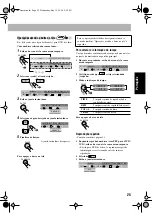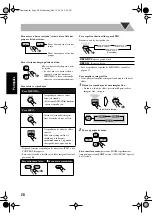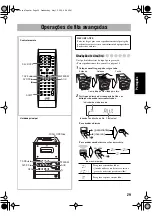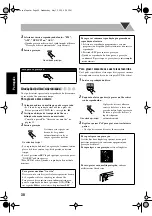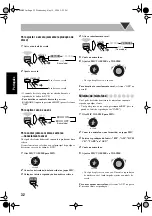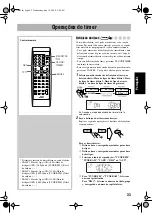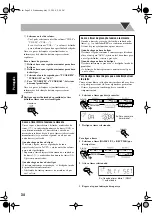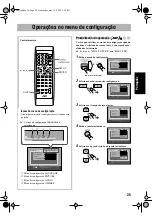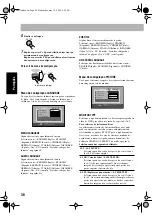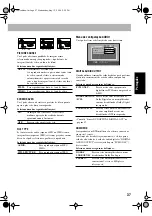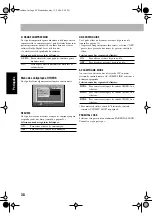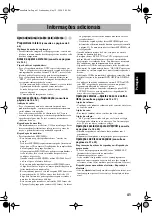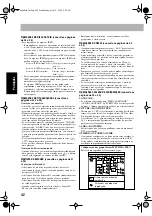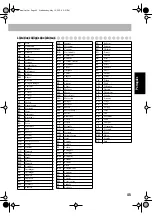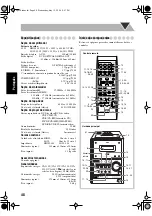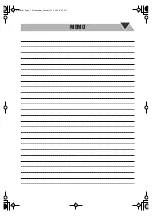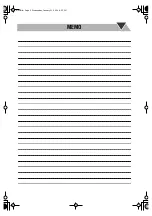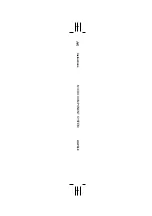39
Português
Restrição da revisão
—Bloqueio parental
Você pode restringir a reprodução de DVDs de vídeo que
contenham cenas violentas ou inadequadas para os membros
da sua família. Depois de definir o nível de classificação, tais
cenas violentas (classificadas acima do nível atribuído por
você) podem ser saltadas ou alteradas para outras cenas
(dependendo de como o disco está programado).
Para definir o bloqueio parental
Definia o nível de classificação—Nível 1 (mais restrito) a
Nível 8 (menos restrito).
1
Exiba o menu de configuração.
2
Selecione os menus de configuração OTHERS.
3
Selecione "PARENTAL LOCK".
4
Entre no submenu PARENTAL LOCK.
5
Selecione "COUNTRY CODE" e, em seguida, exiba a
janela instantânea.
6
Selecione o código do país da sua área.
• Consulte "Lista dos códigos dos países/regiões" na
página 46 para encontrar o código do seu país.
O sistema entra automaticamente no modo de entrada
"SET LEVEL".
7
Certifique-se de que "SET LEVEL" esteja
selecionado e, em seguida, exiba a janela instantânea.
8
Defina o nível de classificação (NONE, 8 – 1).
O sistema entra automaticamente no modo de entrada
"PASSWORD".
9
Certifique-se de que "PASSWORD" esteja
selecionado e, em seguida, introduza qualquer
número de 4 dígitos para a sua senha.
10
Finalize a definição.
Remote
ONLY
MENU
SET UP
ENGLISH
ENGLISH
ENGLISH
ENGLISH
LANGUAGE
MENU LANGUAGE
ON SCREEN LANGUAGE
AUDIO LANGUAGE
SUBTITLE
USE TO SELECT. USE ENTER TO CONFIRM
TO EXIT, PRESS [SET UP].
ENTER
SELECT
(ao mesmo tempo)
ON
ON
O T H E R S
RESUME
ON SCREEN GUIDE
DVD1
PARENTAL LOCK
AV COMPULINK MODE
USE TO SELECT. USE ENTER TO CONFIRM
TO EXIT, PRESS [SET UP].
ENTER
SELECT
ON
ON
O T H E R S
RESUME
ON SCREEN GUIDE
DVD1
PARENTAL LOCK
AV COMPULINK MODE
USE TO SELECT. USE ENTER TO CONFIRM
TO EXIT, PRESS [SET UP].
ENTER
SELECT
ENTER
BR
NONE
_ _ _ _
PA R E N TA L L O C K
COUNTRY CODE
EXIT
SET LEVEL
PASSWORD
USE TO SELECT. USE ENTER TO CONFIRM
TO EXIT, PRESS [SET UP].
ENTER
SELECT
ENTER
GB
ONE
_ _ _ _
PA R E N TA L L O C K
COUNTRY CODE
EXIT
SET LEVEL
PASSWORD
USE TO SELECT. USE ENTER TO CONFIRM
TO EXIT, PRESS [SET UP].
ENTER
SELECT
BT
BV
BS
BN
BO
BR
BM
ENTER
US
NONE
_ _ _ _
PA R E N TA L L O C K
COUNTRY CODE
EXIT
SET LEVEL
PASSWORD
USE TO SELECT. USE ENTER TO CONFIRM
TO EXIT, PRESS [SET UP].
ENTER
SELECT
4
8
3
7
6
5
NONE
ENTER
ENTER
AUDIO
ANGLE
SUB TITLE
ZOOM
VFP
FM MODE
REV. MODE
DVD LEVEL
PROGRESSIVE
1
4
7
0
2
5
8
3
6
9
ENTER
ENTER
ChoiceMenu.fm Page 39 Wednesday, May 12, 2004 3:29 PM